商品リサーチ機能は、以下の6サイトからの出品を可能にする機能です
それぞれのサイトから、データー(画像や説明文)を引き抜いて、かつ、翻訳してebayに出品することが可能になる上に、出品時に参考したサイトを仕入れ先として登録し、そこの出品が取り下げられるまでは、出品を続けて、出品が取り下げられた後(在庫が0になった後)は出品を自動で取り下げる在庫管理機能が働いてます。
商品リサーチでは、出品時のやり方に焦点を当ててますので、在庫チェックの実際の運用方法については、出品状況確認のマニュアルをご覧ください。
また、初めにのページでも紹介してますが、以下のクロームアプリはインストールした上で、必ずONにした上でご利用をお願いします。
商品リサーチ出品方法について
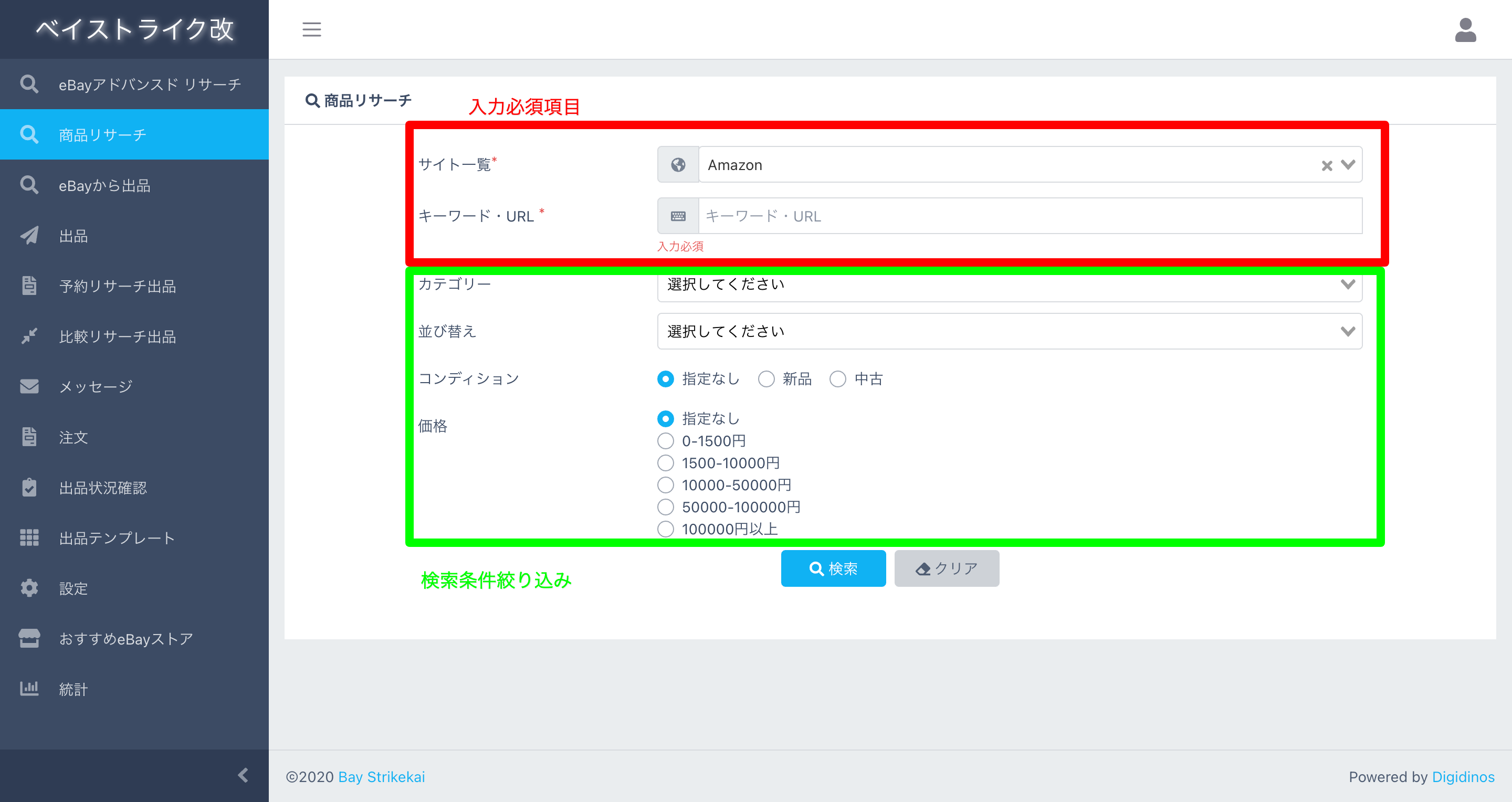
サイト一覧・・・Amazonなどの対象サイトを選択します
キーワード・URL・・・探したい商品をキーワードかサイト一覧で選択したサイト上の商品URLで検索します
以上2つが最低限設定しなければならない商品検索条件です
カテゴリー・・・サイト一覧で選択したサイト上のカテゴリーで検索結果の絞り込みを行う
コンデション・・・新品、中古、ないし特に指定せずに両方の条件で絞り込みを行う
価格・・・価格で絞り込みを行う
並び替え・・・検索結果を並び替えて表示する
上記の内容が6つのサイトどれにも共通した検索方法になります。
なお、Amazonの場合のみ検索条件の設定が検索の必須条件になります
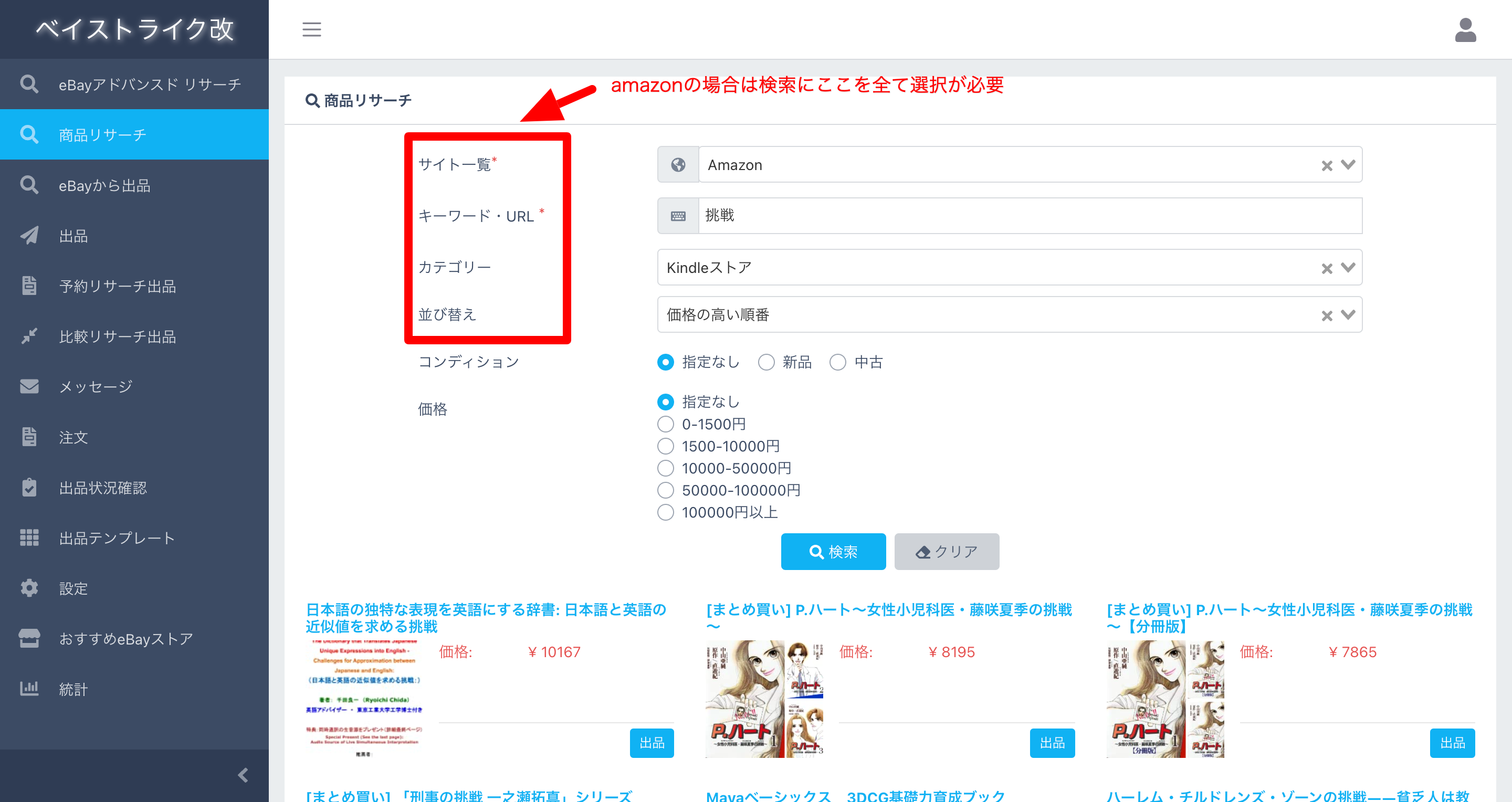
実際の出品の流れ
実際の出品は、サイト一覧や条件の絞り込みを決めて検索をかけていきます
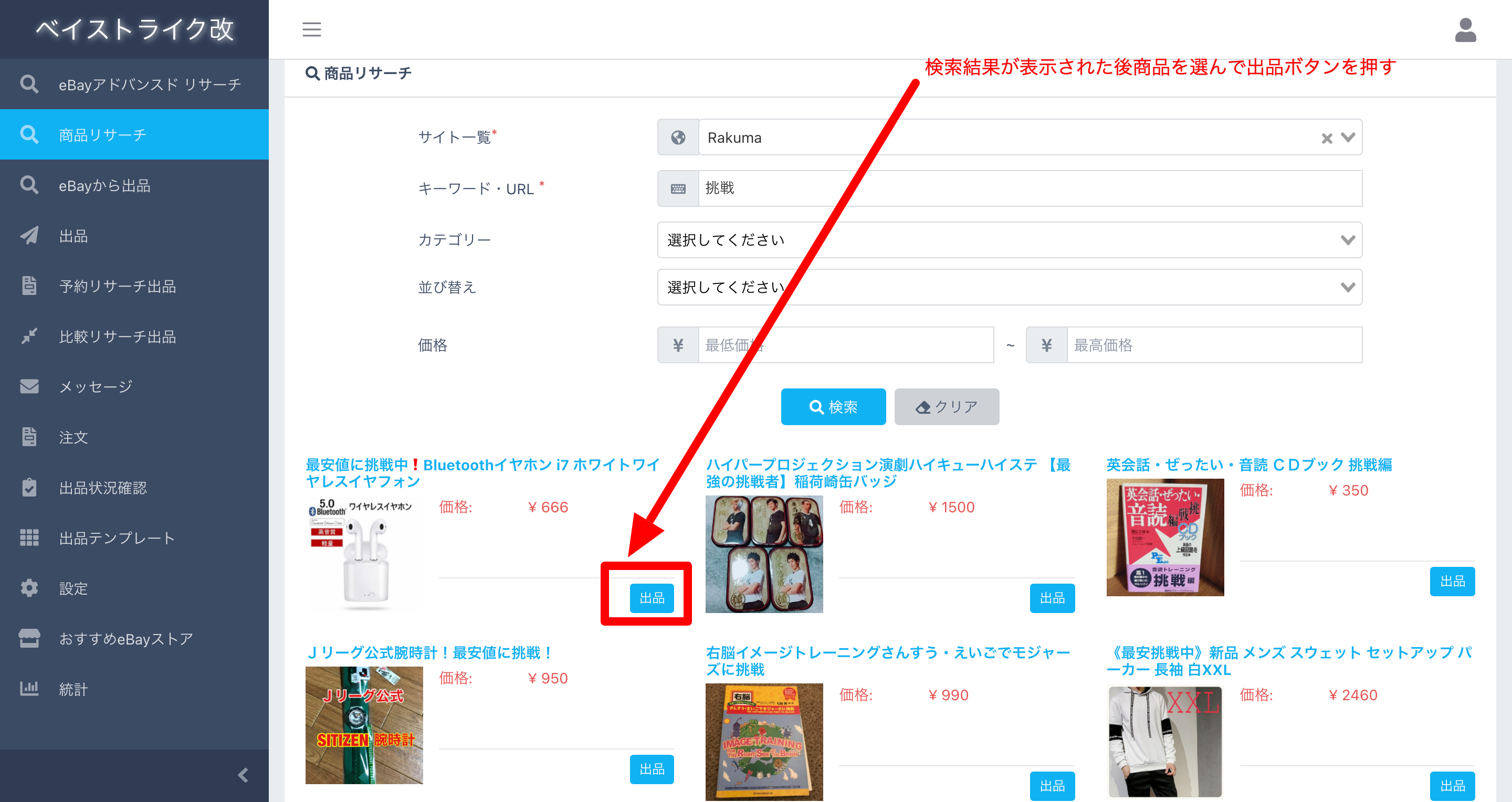
実際の検索結果は上記のように表示されますので、商品を選び出品ボタンを押していきます。
なお、下にスクロールしていきますと検索結果が指定数だけ表示されていきます。
既に出品した商品には、出品ボタンの横に「出品した商品」と出ますので、
二重に同じ商品を出品することを防げます
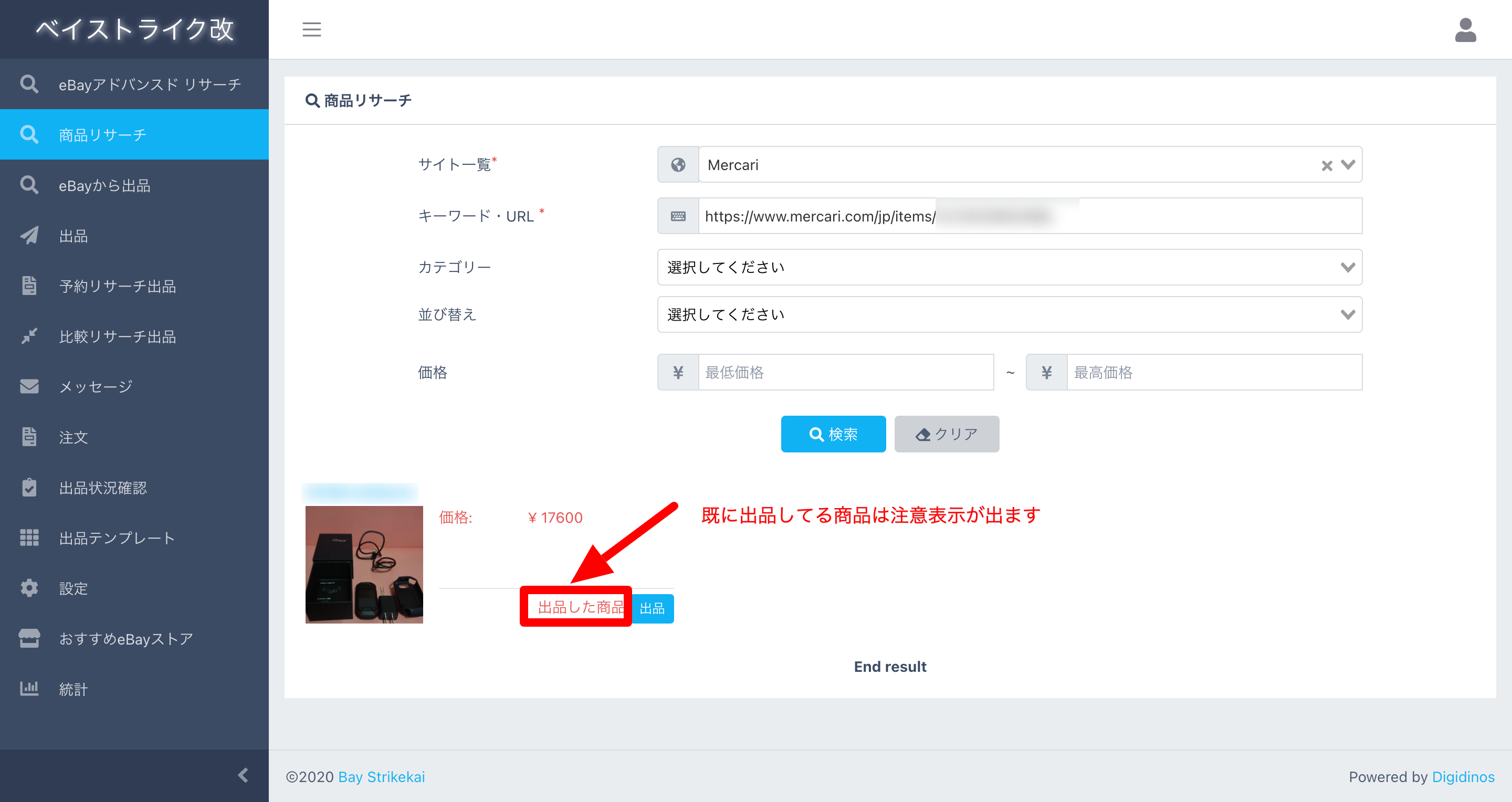
実際の出品画面を見てみましょう
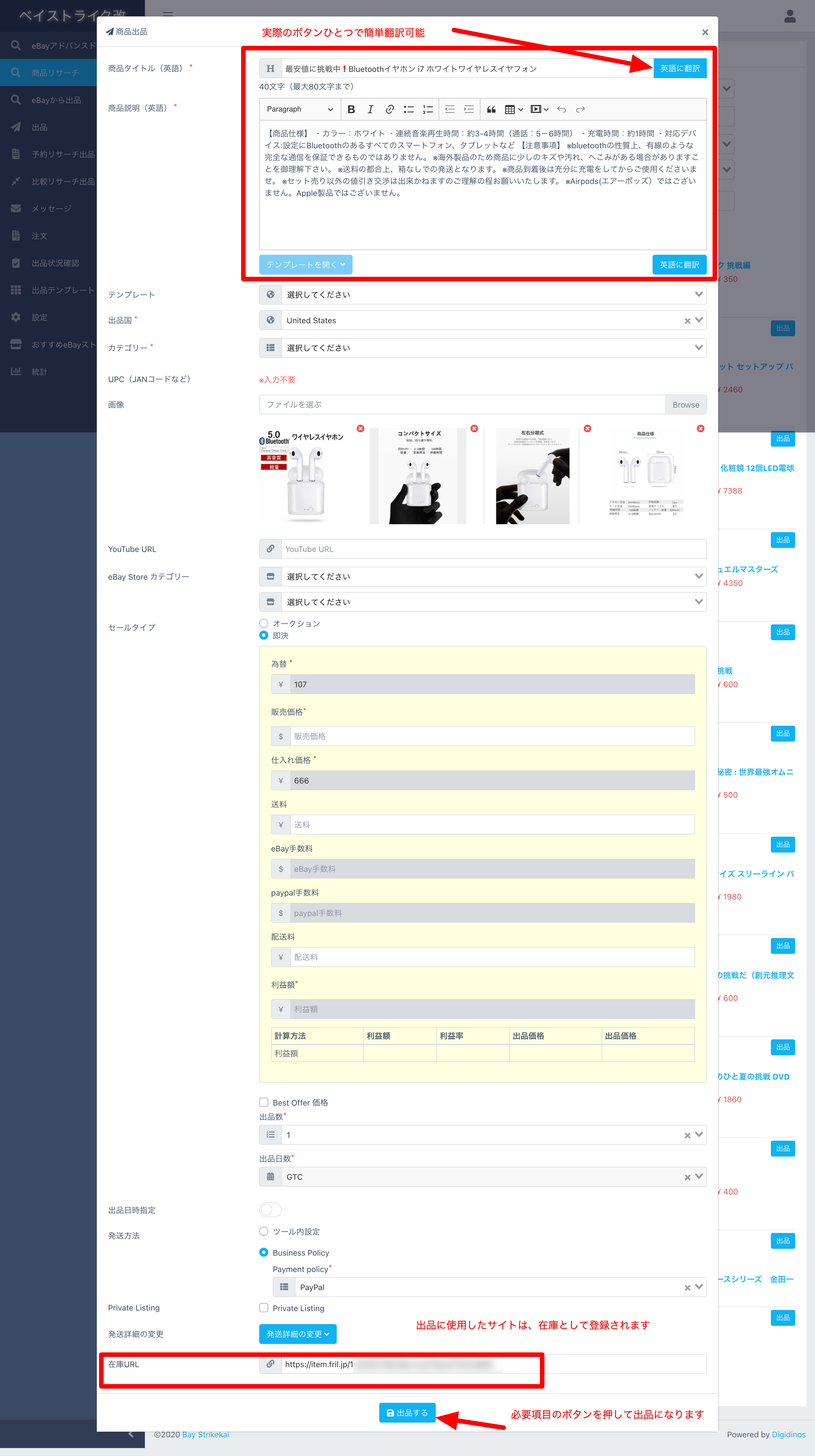
上記の点のような形で、タイトル、商品説明文、商品画像の取り込みができました。
また、在庫URLにもともと出品として使ったデーターが登録されております。
これで実際に在庫URLの出品先が販売されて、在庫が無くなった場合に出品が自動で取り下げられます。
基本的なebayの出品項目の設定方法はここでは割愛しますが、ebay上のストア設定やテンプレートなどもここで引き継いで設定可能です。
また利益計算も必要数値を入れることでおおよその目安を知ることが可能です。出品するときの販売価格決めとして使ってみてください。
Item Specificsの設定などは他の同様のebay商品の出品などをみて埋めていってください。ebay上のカテゴリーによって設定必須項目が変わります。
出品後について
一度出品したあとは、自動で定期的に在庫チェックをツールが行ってくれます。
また、出品状況確認のところから、目視でも在庫確認ができ、かつ手動で出品状況の編集や在庫切れを起こした場合の再出品や在庫チェック先の変更も可能です。
詳しくは、出品状況確認のマニュアルをご覧ください。
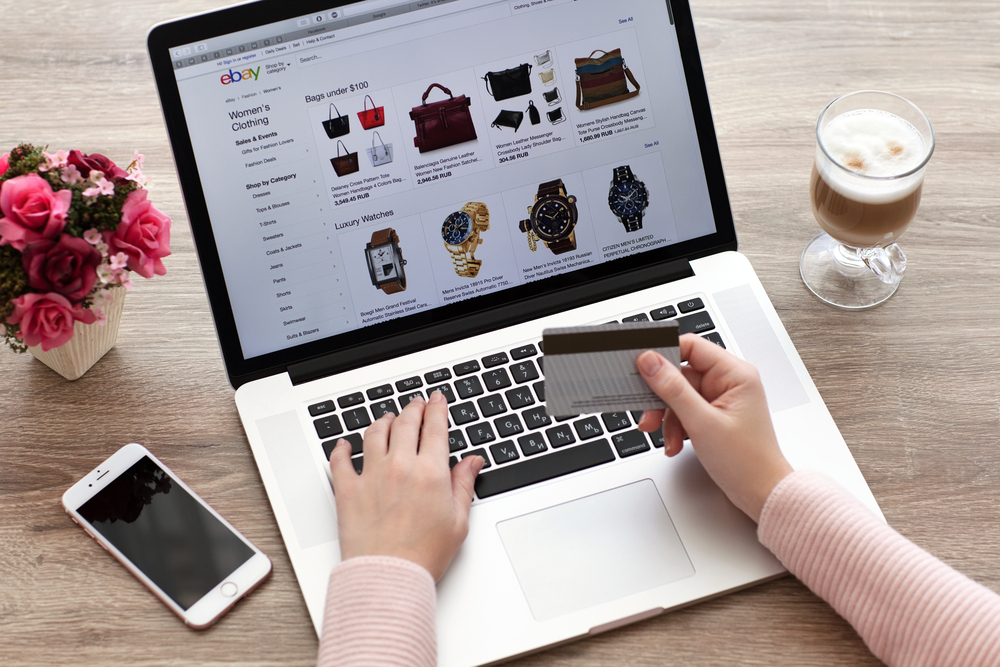



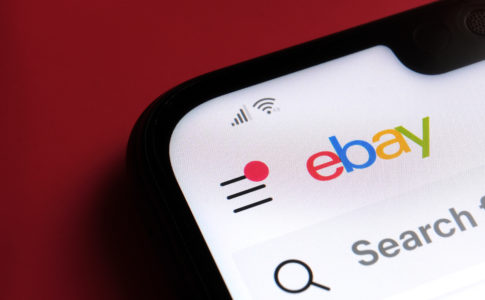
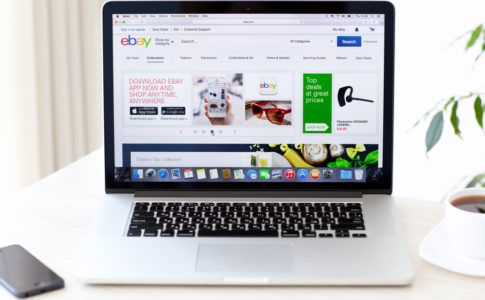
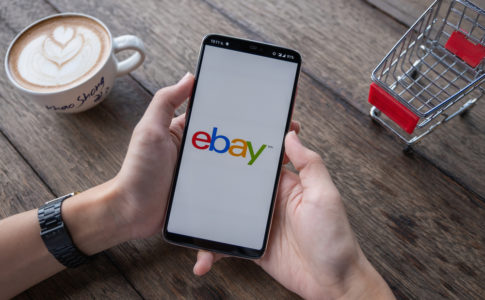
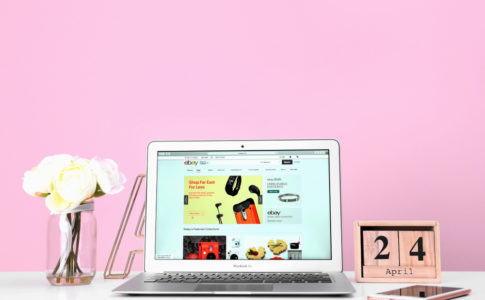
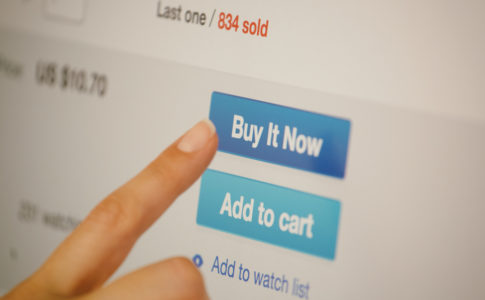
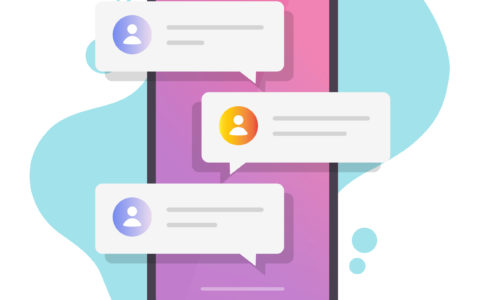

・Amazon
・楽天
・ヤフオク
・yahooshoping
・メルカリ
・ラクマ